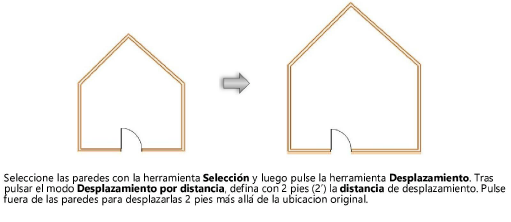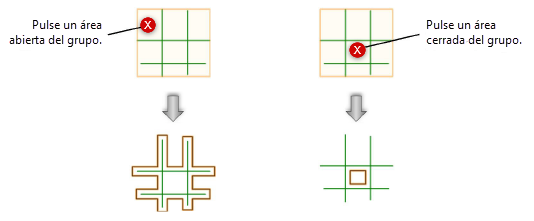Desplazamiento de objetos
|
Herramienta |
Conjunto de herramientas |
Acceso directo |
|
Desplazamiento
|
Básica |
Shift + - (guion) |
La herramienta Desplazamiento permite crear objetos por duplicado desde el original o desplaza el objeto seleccionado desde su ubicación original. Utilice esta herramienta para crear fácilmente objetos paralelos, tales como líneas y paredes. Utilícela también para producir una versión más grande o más pequeña de objetos cerrados, tales como óvalos y paredes conectadas. Las superficies NURBS se desplazan por la distancia de desplazamiento sobre la dirección normal de la superficie.
Para cambiar los objetos seleccionados, pulse la tecla Alt (Windows) o Cmd (Mac) y manténgala presionada para activar temporalmente la herramienta Selección.
La herramienta Desplazamiento tiene cuatro modos, que también son opciones en el cuadro de diálogo Preferencias de la herramienta Desplazamiento.

Use el campo Resolución de conversión 2D del panel Editar del cuadro de diálogo Preferencias Vectorworks para ajustar el grado de suavizado. Cuanto mayor es la resolución de conversión, mayor será el grado de suavizado, lo que produce un desplazamiento más preciso de los objetos. Consulte la información adicional sobre la resolución de conversión 2D en el tema Preferencias Vectorworks: panel Editar.
Para desplazar uno o más objetos:
Seleccione el objeto que desea desplazar.
Pulse la herramienta correspondiente.
Pulse Preferencias para abrir el cuadro de diálogo Preferencias de la herramienta Desplazamiento, donde puede especificar los parámetros predeterminados de la herramienta.
Pulse aquí para mostrar u ocultar los parámetros.Pulse aquí para mostrar u ocultar los parámetros.
|
Parámetro |
Descripción |
|
Método |
|
|
Desplazar por distancia |
El parámetro coloca el objeto desplazado a una Distancia específica de la ubicación original, igual que al pulsar el botón de la barra de herramientas para indicar la distancia. |
|
Desplazar a un punto |
Fija el objeto desplazado a una distancia especificada por el clic del ratón (lo mismo que al seleccionar el botón de la barra de herramientas). |
|
Duplicación |
|
|
Duplicar y desplazar |
Crea un duplicado del objeto en la ubicación de desplazamiento (lo mismo que al seleccionar el botón de la barra de herramientas). |
|
Desplazar objeto original |
Mueve el objeto original a la ubicación de desplazamiento (lo mismo que al seleccionar el botón de la barra de herramientas). |
|
Desplazamiento de pared |
|
|
Desplazamiento desde línea central |
Desplaza las paredes desde la línea central de la ubicación original de la pared. |
|
Desplazar desde borde más cercano |
Desplaza las paredes desde el borde más cercano de la ubicación original de la pared. |
|
Suavizar esquinas |
Redondea las esquinas agudas en el objeto desplazado. |
|
Cerrar curvas abiertas |
Dibuja líneas en ambos extremos de los objetos originales y de desplazamiento para crear una forma cerrada desde las curvas abiertas. |
Según las preferencias de desplazamiento, lleve a cabo una de las siguientes opciones:
|
Método de desplazamiento |
Descripción |
|
Desplazar por distancia |
|
|
Pulse el objeto a desplazar |
Seleccione el objeto que va a desplazar; el objeto queda resaltado. Haga clic para especificar la ubicación de desplazamiento en relación con el objeto seleccionado y para colocar el objeto desplazado. Para continuar desplazando objetos, pulse otro objeto para resaltarlo y, luego, haga clic nuevamente para indicar la ubicación de desplazamiento. |
|
Desplazar objetos seleccionados |
Haga clic en el dibujo para especificar la ubicación de desplazamiento en relación con el objeto originalmente seleccionado y para colocar el objeto desplazado. El objeto desplazado ahora está seleccionado; para desplazar desde ese objeto, haga clic otra vez para indicar la ubicación de desplazamiento. |
|
Desplazar a un punto |
|
|
Pulse el objeto a desplazar |
Seleccione el objeto que va a desplazar; el objeto queda resaltado. Mueva el ratón para ajustar la vista previa desplazada si es necesario y pulse el cursor para colocar el objeto desplazado. Para continuar desplazando objetos, pulse otro objeto para resaltarlo y, luego, haga clic nuevamente para indicar la ubicación de desplazamiento. |
|
Desplazar objetos seleccionados |
Pulse el cursor para definir el punto de desplazamiento y pulse una segunda vez para colocar el objeto desplazado. Mueva el ratón para ajustar la vista previa desplazada si es necesario. El objeto desplazado ahora está seleccionado; para desplazar desde ese objeto, haga clic otra vez para indicar la ubicación de desplazamiento. |
El programa coloca un duplicado de objeto o el objeto original en la ubicación del desplazamiento, según las preferencias indicadas para este último.